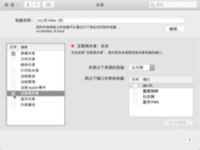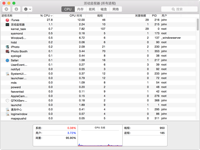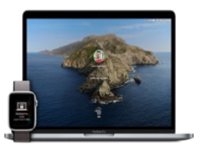如果 Mac 已与具备蓝牙功能的设备(如电话)连接,且您拥有权限,则可以查看设备上的“公共”文件夹、从设备取回文件以及将文件发送到设备。还可以允许蓝牙设备浏览 Mac 上的文件(在“公共”文件夹或选取的任何文件夹中)、取回文件和发送文件。
浏览或取回设备或电脑中的文件
- 在 Mac 上,点按菜单栏中的蓝牙状态图标,选择设备或电脑,然后选取“浏览设备上的文件”。如果未看到蓝牙状态图标,请选取苹果菜单
 >“系统偏好设置”,点按“蓝牙”,然后选择“在菜单栏中显示蓝牙”。
>“系统偏好设置”,点按“蓝牙”,然后选择“在菜单栏中显示蓝牙”。 - 选择列表中的设备,然后点按“浏览”。如果您在浏览其他 Mac,则默认的共享文件夹为“用户”文件夹内的“公共”文件夹。
- 连按文件以取回它。
将文件发送到蓝牙设备
- 在 Mac 上,点按菜单栏中的蓝牙状态图标,选择设备,然后选取“将文件发送到设备”。如果未看到蓝牙状态图标,请选取苹果菜单
 >“系统偏好设置”,点按“蓝牙”,然后选择“在菜单栏中显示蓝牙”。
>“系统偏好设置”,点按“蓝牙”,然后选择“在菜单栏中显示蓝牙”。 - 选择文件,然后点按“发送”。
- 从列表中选择设备,然后点按“发送”。
设置电脑以共享文件
- 在 Mac 上,选取苹果菜单
 >“系统偏好设置”,然后点按“共享”。
>“系统偏好设置”,然后点按“共享”。 - 选择“蓝牙共享”,然后点按右侧的弹出式菜单以选取选项。
如果不能浏览或发送文件
- 请确定其他设备具备蓝牙功能,而且此设备已开启并在通信范围内(最远 30 英尺)。
- 确定您的电脑已与其他设备相连。选取苹果菜单
 >“系统偏好设置”,点按“蓝牙”,然后检查列表中设备的状态。
>“系统偏好设置”,点按“蓝牙”,然后检查列表中设备的状态。 - 如果设备已与 Mac 连接但您仍旧不能发送文件,请尝试取消连接该设备,然后重新与该设备相连。若要取消连接设备,请选取苹果菜单 >“系统偏好设置”,接着点按“蓝牙”,选择该设备,然后点按“移除”。若要重新与该设备相连,请点按“添加”。
- 确定您有向该设备发送文件的权限。您可能需要输入密码。请咨询该设备的所有者。
- 请确定电脑已经设置好,可以共享文件(请参阅设置电脑以共享文件)。
- 请确定您知道另一台电脑或设备上共享的是哪个文件夹。